NTFS, FAT32 và exFAT là hệ thống tập tin trên Windows, nhưng cụ thể định dạng FAT32 là gì, NTFS là gì, exFAT là gì, chúng có điểm gì giống và khác nhau? Hãy cùng chúng tôi tham khảo bài viết dưới đây để giải đáp thắc mắc.
Tổng quan về định dạng FAT32, NTFS và exFAT
Mỗi khi định dạng (format) 1 phân vùng, ổ cứng hay bất cứ thiết bị nào được kết nối với máy thì Windows sẽ cho bạn lựa chọn hệ thống tập tin là NTFS, FAT32 và exFAT. Thực chất, việc lựa chọn NTFS, FAT32 hay exFAT trước khi định dạng một phân vùng, ổ cứng rất quan trọng bởi nó sẽ ảnh hưởng tới việc lưu trữ và sử dụng sau này của bạn. Mỗi loại đều có những ưu và nhược điểm riêng.
>> Xem thêm: Hướng dẫn định dạng ổ cứng mới
Định dạng FAT32 là gì?
FAT32 (viết tắt của “File Allocation Table 32”), xuất hiện rộng rãi trên Windows 95 cho đến bây giờ, thay thế cho định dạng FAT16.
Ưu điểm: FAT32 ra đời rất lâu nên định dạng này phổ biến với tính tương thích cao. Hầu hết những thiết bị lưu trữ đều được format sẵn với định dạng FAT32 để đảm bảo tính tương thích cao, không chỉ với máy tính mà còn nhiều thiết bị khác: máy nghe nhạc, các thiết bị cổng USB,…

Nhược điểm: Với phân vùng được định dạng FAT32 sẽ không thể chứa được các file có dung lượng cao hơn 4GB. Ngoài ra, 1 phân vùng FAT32 buộc phải nhỏ hơn 8TB.
Định dạng NTFS là gì?
NTFS xuất hiện lần đầu trên Windows NT 3.1 và đến với người dùng trên phiên bản thương mại của Windows XP. Khi cài đặt Windows thì mặc định ổ đĩa cài Windows sẽ là NTFS. Kích thước file và dung lượng tối đa của phân dùng được định dạng NTFS rất lớn về mặt lý thuyết.
NTFS có nhiều ưu điểm, đặc biệt là các tính năng về bảo mật như: phân quyền truy cập cho tập tin; khả năng phục dữ liệu; tạo bản sao (copy) dành cho sao lưu (backup) và mã hoá (encryption),… cùng nhiều tính năng khác. Chúng quan trọng cho các phân vùng hệ thống, đặc biệt là tính năng phân quyền truy cập cho tập tin.
Nhược điểm của NTFS là sự hỗ trợ hạn chế với nhiều nền tảng khác nhau. NTFS tương thích với các nền tảng Windows, nhưng ở hệ điều hành khác thì NTFS lại không được ổn định. Như Mac OS X chỉ đọc chứ không thể ghi nội dung lên phân vùng NTFS. Hay một số phiên bản Linux hỗ trợ ghi dữ liệu lên phân vùng NTFS, nhưng một số khác lại thì không. Một số thiết bị thiết bị phần cứng cũng không tương thích với định dạng NTFS. Nhìn chung, NTFS chỉ phù hợp khi định dạng phân vùng cài đặt Windows cũng như phân vùng hệ thống trên máy tính.
Định dạng exFAT là gì?
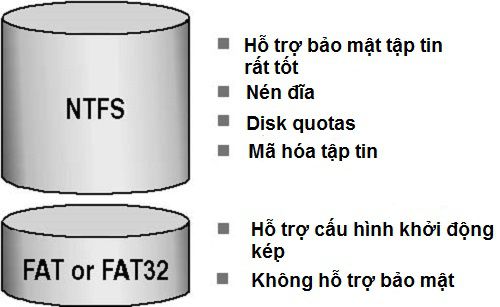
exFAT ra đời đầu năm 2006, exFAT được hỗ trợ cho máy tính Windows XP trở lên. Đây là định dạng file system tối ưu dành cho bộ nhớ flash. Được thiết kế dựa trên FAT32 nhưng exFAT lại khắc phục được nhiều hạn chế của FAT32.
Ưu điểm: khắc phục việc giới hạn về kích thước file và ổ đĩa trên định dạng FAT32 .Nếu thiết bị lưu trữ được format dưới dạng exFAT, người dùng hoàn toàn có thể lưu được các file có dung lượng cao hơn 4 GB mà không hề gặp vấn đề gì. Đây thực sự là bản nâng cấp đáng giá của FAT32 và là sự lựa chọn tốt nhất cho các thiết bị lưu trữ ngoài nếu bạn vừa muốn tính tương thích cao, vừa muốn lưu trữ thoải mái. Thêm vào đó, exFAT có tính tương thích cao hơn NTFS, các máy tính Mac có thể đọc-ghi nội dung lên phân vùng exFAT một cách bình thường.
Nhược điểm: vẫn có một số hệ thống không hỗ trợ exFAT, chẳng hạn như Xbox 360 hay PS3, riêng PS4 và Xbox One có hỗ trợ. Một số thiết bị máy cũ chỉ hỗ trợ FAT32 mà không hỗ trơ exFAT.
Cách kiểm định dạng phân vùng
Để kiểm tra ổ cứng đang ở định dạng nào thì bạn chỉ cần nhấn chuột phải vào phân vùng ổ cứng hoặc các thiết bị lưu trữ, sau đó chọn Properties. Bạn để ý đến phần File System như trong hình dưới đây:
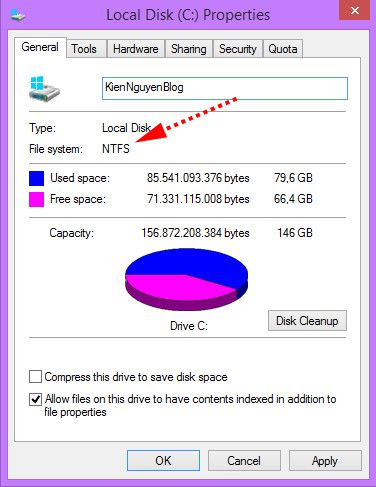
>> Xem thêm: Cách chuyển định dạng GPT sang MBR
Với những thông tin mà Yeucongngheso.vn cung cấp ở trên, hi vọng bạn sẽ có thêm kiến thức về định dạng định dạng FAT32, NTFS và exFAT là gì để lựa chọn tùy vào mục đích sử dụng của mình.

